-
Como utilizar o Editor Simplificado do SAJ MP por meio do Gerenciador de Arquivos e do Fluxo de Trabalho?Clientes: MPAC| MPAL| MPAM| MPMS| MPCE| MPSC | MPPA
Versão: 5.0.16-0.| Publicado em: 29/04/2022O Editor de Documentos é a ferramenta utilizada na elaboração e edição de documentos. Esta ferramenta é semelhante aos editores como o Word e Libre Office, dispõe de um espaço em branco para construção do texto, e diversas opções para salvar, editar ou fazer alterações no documento. É bastante completa e, para que toda sua gama de recursos seja utilizada, faz-se necessária a abertura do Editor em uma aba apartada.
Porém, considerando a crescente necessidade de facilidade no acesso aos documentos para pequenos ajustes e finalizações, o SAJ MP disponibiliza, no Fluxo de Trabalho e no Gerenciador de Arquivos, uma versão compacta da ferramenta, chamada de Editor Simplificado, que oportuniza edições simples e rápidas em documentos em elaboração e/ou não finalizados, sem a necessidade de abertura do documento em aba apartada, como no Editor principal.
Confira, neste artigo, algumas instruções para acessar e utilizar o Editor simplificado, seja por meio do Gerenciador de Arquivos ou do Fluxo de Trabalho.
ObservaçãoA disponibilidade do Editor simplificado depende de uma configuração realizada pelos administradores do sistema. Caso não tenha acesso, procure a equipe de suporte.
1. Acesso ao Editor simplificado por meio do Gerenciador de Arquivos:1.1 Primeiramente, acesse seu Gerenciador de Arquivos e, nele, localize o documento a ser acessado e/ou editado.
ObservaçãoApenas documentos em elaboração (não finalizados) podem ser alterados por meio do Editor simplificado.
1.2 Uma vez localizado o documento desejado, clique sobre ele com o botão direito do mouse e, no menu que será exibido, clique na opção Visualizar/Editar arquivo.
Pronto! Neste momento o documento será exibido na parte inferior da tela, com algumas opções de edição (incluir e apagar texto, salvar, finalizar documento, recortar, copiar, colar, pincelar, desfazer, refazer, margem, estilo de texto, fonte, tamanho da fonte, negrito, itálico, sublinhado, alinhamentos, espaçamentos entre linhas e maximizar), e você já pode visualizá-lo de forma rápida e prática, e ainda aplicar alterações simples se necessário.2. Acesso ao Editor simplificado por meio do Fluxo de Trabalho:
1.2.1 Para editar documentos na janela de exibição de documentos no Fluxo de Trabalho, primeiramente, o documento a ser editado deverá ser localizado no subfluxo Documentos (Editor de Textos), devendo estar ainda em elaboração (não finalizado).
Ao localizar o documento, clique sobre ele (1) com o botão direito do mouse para visualizar as opções do menu, feito isso, localize a opção Visualizar/Editar documentos (2) e clique na mesma com o botão esquerdo do mouse.
Pronto! O documento será visualizado na parte inferior do Fluxo de Trabalho, apresentando opções simples de edição: incluir e apagar texto, salvar, finalizar documento, recortar, copiar, colar, pincelar, desfazer, refazer, margem, estilo de texto, fonte, tamanho da fonte, negrito, itálico, sublinhado, alinhamentos, espaçamentos entre linhas e maximizar.ObservaçãoConfira agora, algumas observações sobre o uso do Editor simplificado, tanto no Gerenciador de Arquivos quanto no Fluxo de Trabalho:
- No editor simplificado apenas de documentos poderão ser alterados, não sendo possível editar modelos, por exemplo.
- O corretor ortográfico não está disponível.
- Ao utilizar a opção de Visualizar/Editar Arquivo, o documento ficará alocado para o usuário em questão até que a visualização seja fechada ou alternada para outro documento.
Pronto! Agora você já sabe como utilizar o Editor simplificado, tanto no Gerenciador de Arquivos quanto no Fluxo de Trabalho. Aproveite a funcionalidade para ganhar agilidade em sua rotina.Créditos - Equipe SAJ Ministérios Públicos -
Como visualizar documentos no Gerenciador de Arquivos do SAJ MPClientes: MPAC | MPAL | MPAM | MPCE | MPMS | MPPA | MPSC
Versão: 3.1.1-12 | Atualizado em: 02/07/2022O Gerenciador de Arquivos é um repositório virtual do SAJ MP, e nele é possível visualizar documentos, para por exemplo, conferir um documento antes mesmo de abrir no Editor de Documentos. Acompanhe neste artigo como realizar esta atividade.
1. Na tela inicial do sistema, clique no menu Gerenciador de Arquivos.
2. Filtre com as informações do documento para encontrá-lo, sendo necessário ao menos a data da última alteração.
3. Na sequência selecione o documento desejado (1), e em Exibir (2) escolha a opção Visualizar Arquivo (3).
4. Neste momento, a tela do Gerenciador de Arquivos irá se dividir, e na parte inferior mostrará o teor do documento.
Muito bem agora você sabe como visualizar o documento no Gerenciador de Arquivos para ter uma prévia conferência. Aproveite esta funcionalidade e torne sua rotina de trabalho mais eficiente.
Créditos - Equipe SAJ Ministérios Públicos -
Como configurar estilos de visualização no Gerenciador de Arquivos do SAJ MP?Clientes: MPAC| MPAL| MPAM| MPMS| MPCE| MPSC
Versão: 5.0.3 | Publicado em: 04/03/2021Acompanhe neste artigo como configurar estilos de visualização no Gerenciador de Arquivos. Com esta configuração, é possível ajustar o layout de exibição de documentos da maneira que for melhor para você.
1. No Gerenciador de Arquivos, selecione um documento ou modelo (1) para ver se a funcionalidade de visualização de arquivo está habilitada. Caso não esteja, acesse o menu Exibir (2) e marque a opção Visualizar Arquivos (3).
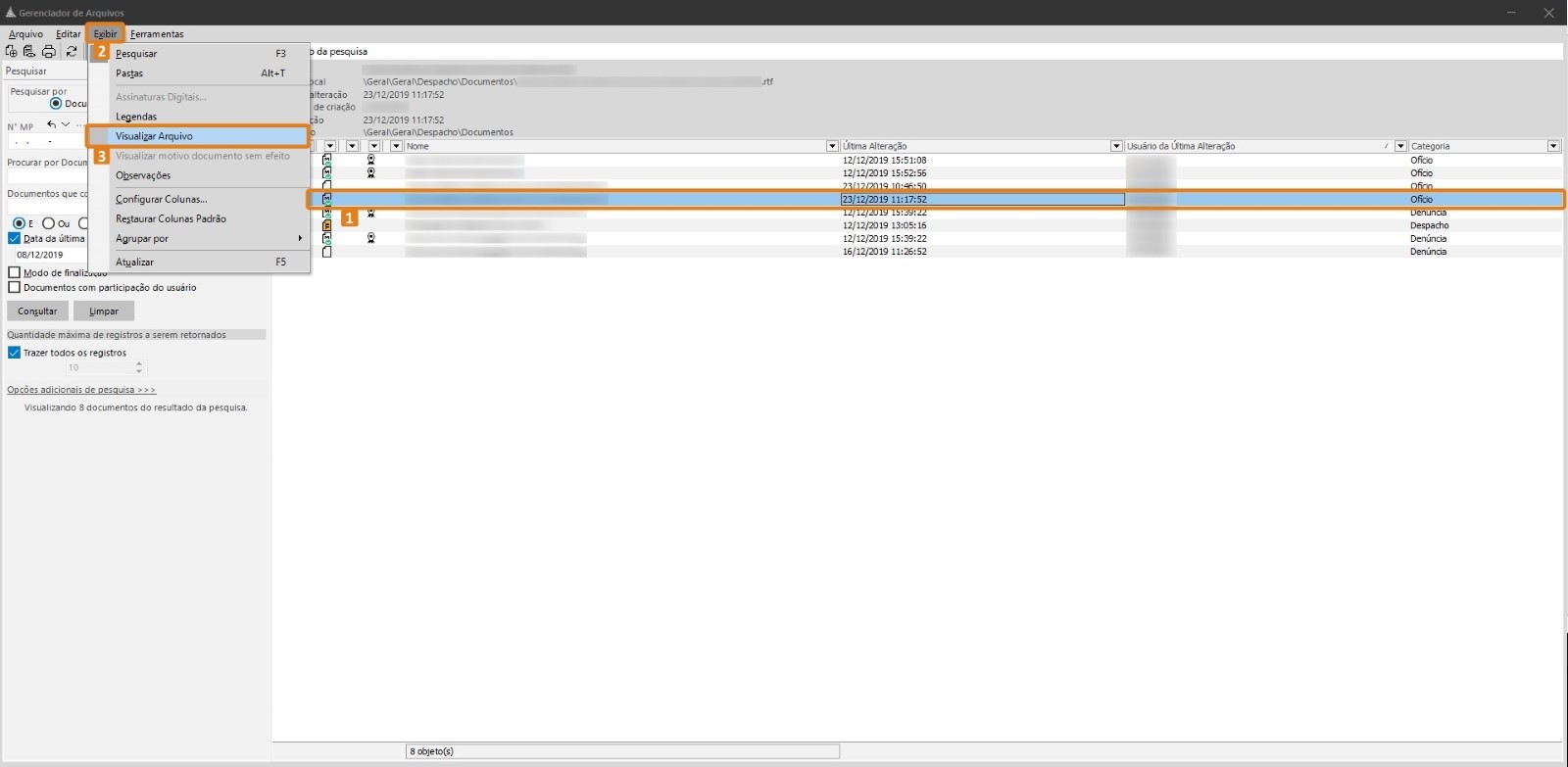
2. Observe que o estilo de visualização para o documento selecionado aparece na parte inferior da tela. Neste caso, é exibido o estilo de Layout normal.
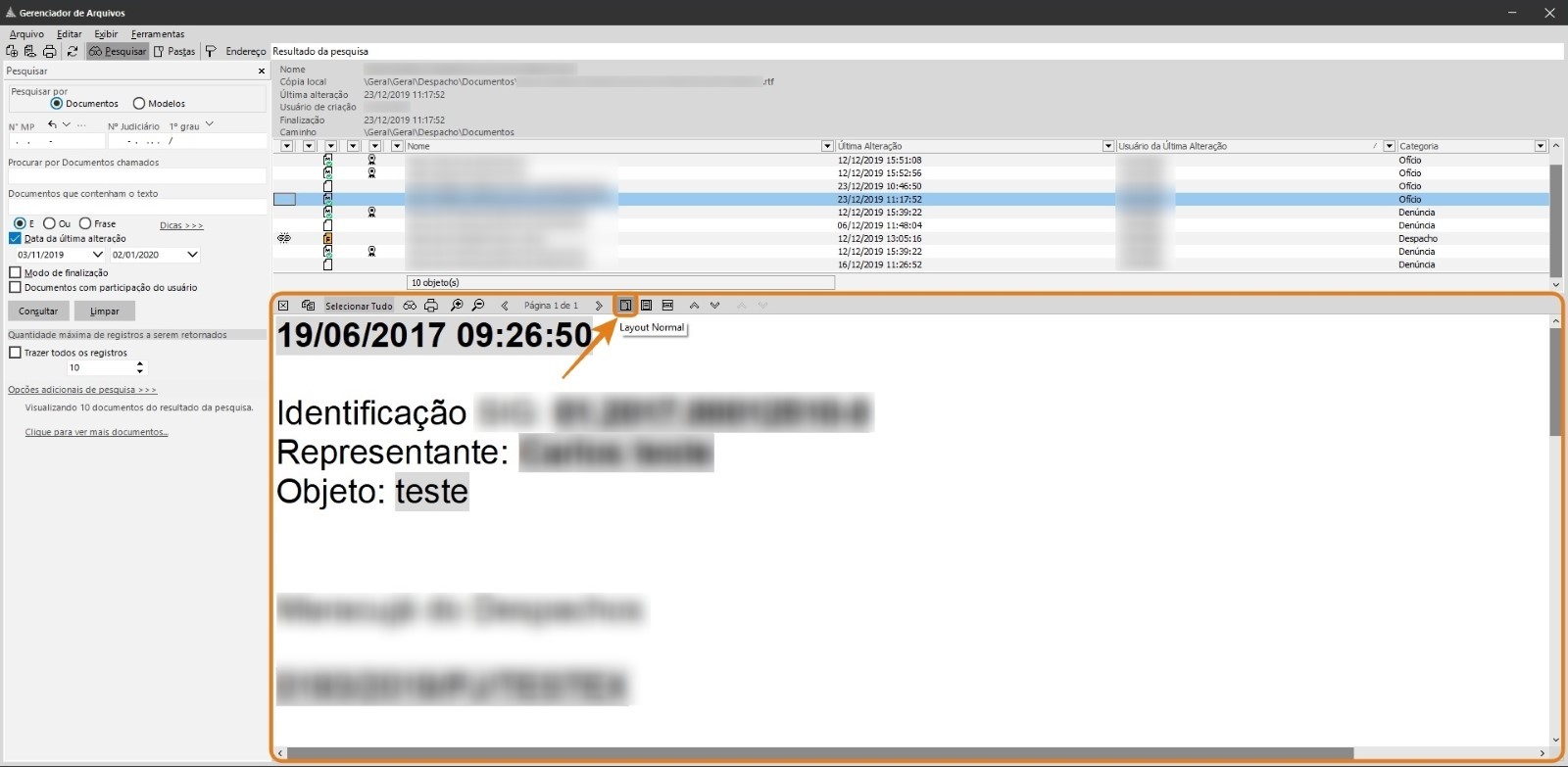
3. Você também pode visualizar a opção de Layout com cabeçalho e rodapé.
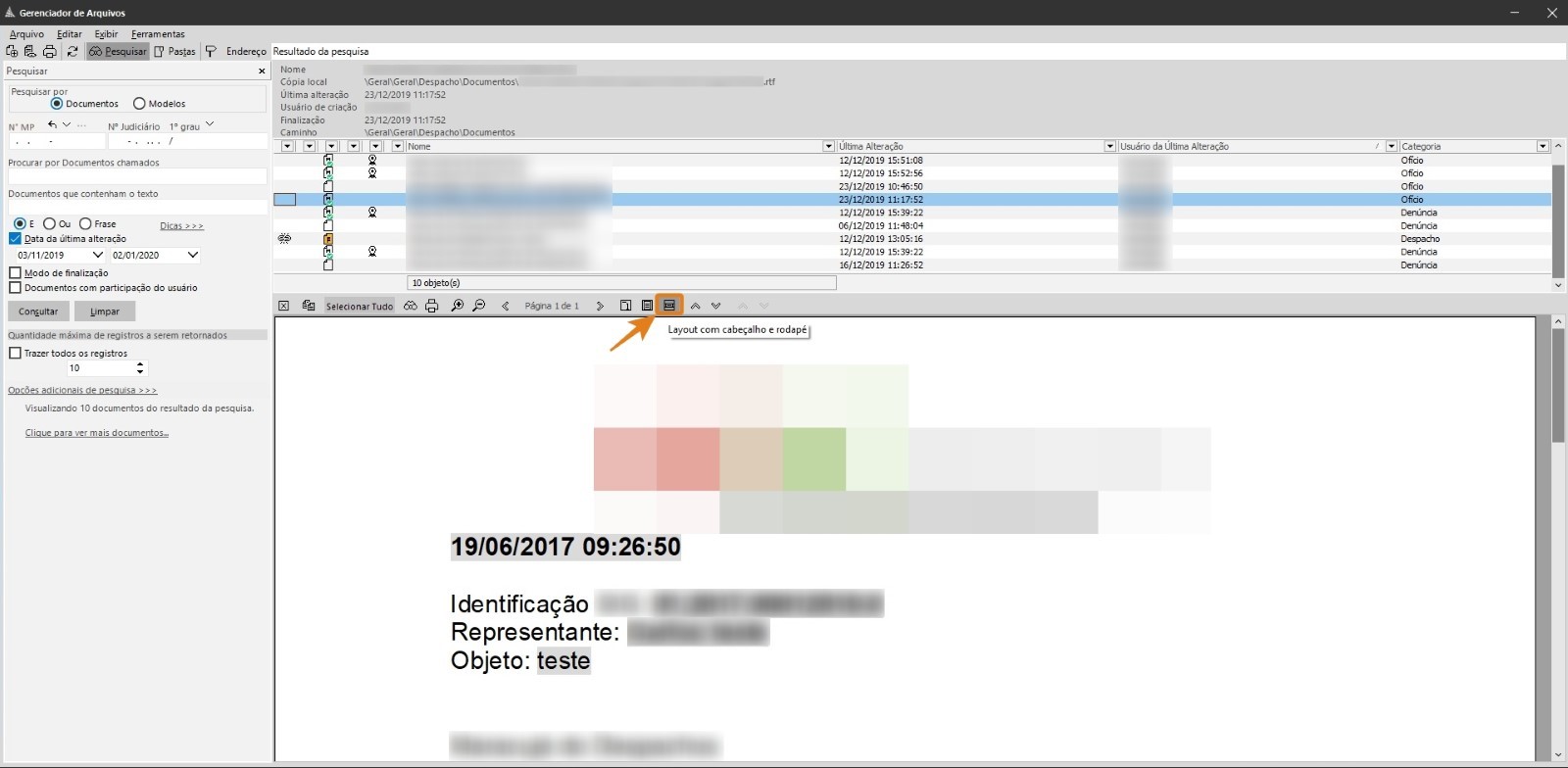
Por fim, há também a opção de Layout sem cabeçalho e rodapé.
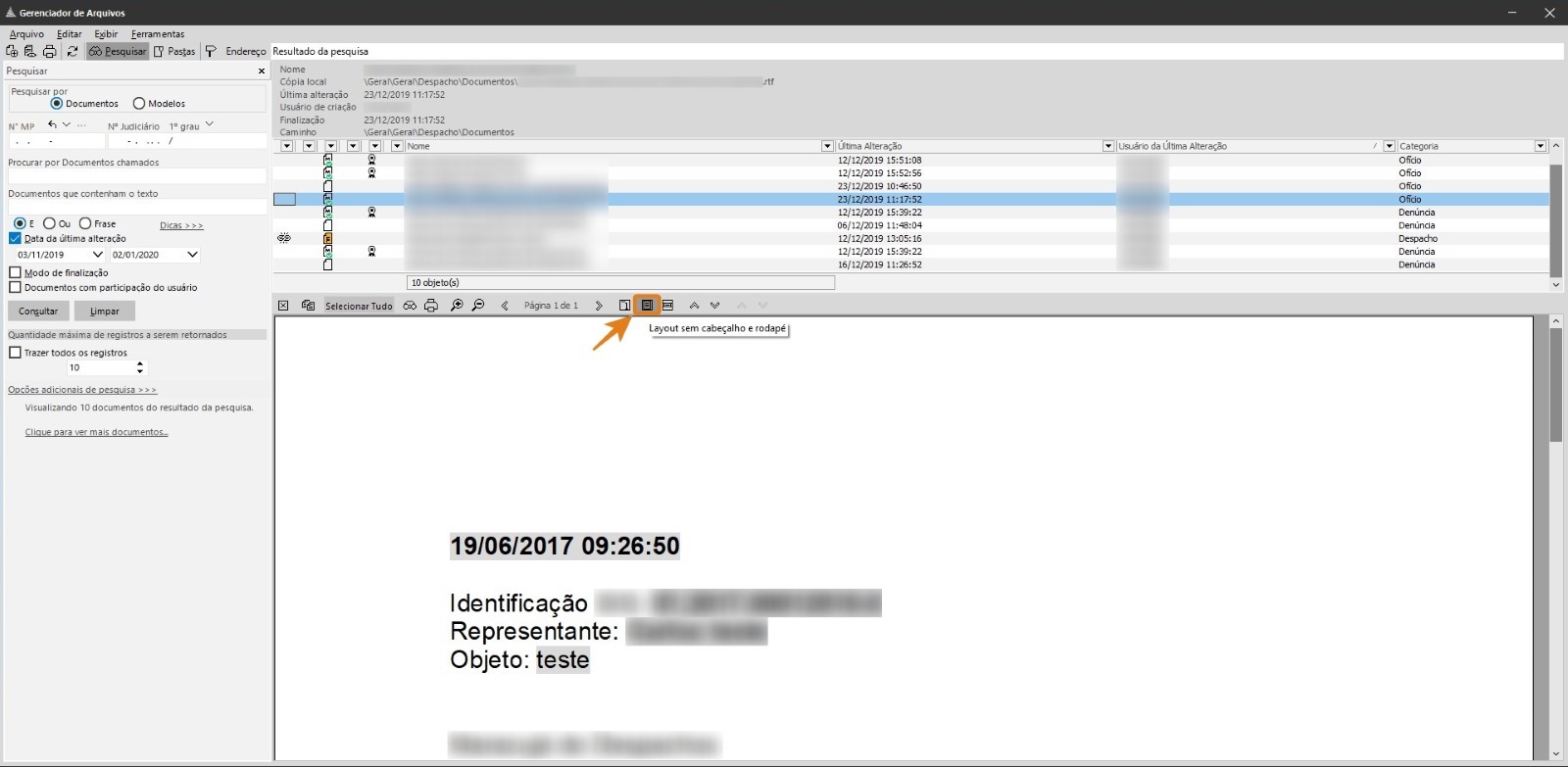
Muito bem! Você aprendeu a configurar os estilos de visualização de documentos e modelos no Gerenciador de Arquivos. Aproveite a funcionalidade para ajustar a exibição das peças da melhor forma.
Créditos - Equipe SAJ Ministérios Públicos